Startup Disk Creator
Startup Disk Creator, както подсказва името, е приложение за създаване на „стартови дискове“ или „стартиращи дискове“, които могат да се изпълняват в режим на живо. Това приложение се доставя по подразбиране в Ubuntu и някои от неговите варианти. Процесът за създаване на ново стартиращо устройство с помощта на Startup Disk Creator е доста прав: трябва да стартирате приложението, да изберете ISO изображението, да изберете USB устройството и след това да кликнете върху бутона „Make Startup Disk“. Процесът може да отнеме известно време, за да завърши, в зависимост от скоростта на четене / запис на външното устройство и размера на ISO изображението. Обърнете внимание, че всички данни на външното устройство ще бъдат унищожени по време на създаването на стартиращото устройство.
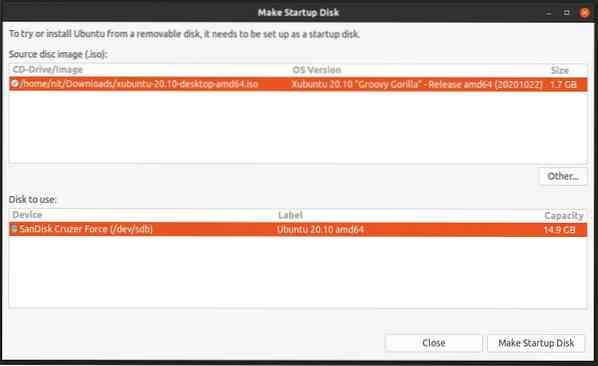
В случай, че Startup Disk Creator не е инсталиран по подразбиране на вашата система Ubuntu, можете да го инсталирате, като изпълните командата, спомената по-долу:
Ако използвате Kubuntu или други производни на Ubuntu, като използвате KDE като среда на работния плот по подразбиране, вместо това можете да използвате KDE варианта:
$ sudo apt install usb-creator-kdeЕтер
Etcher или balenaEtcher е приложение за различни платформи и с отворен код, което може да се използва за мигане на ISO изображения на различни дистрибуции на Linux. Създаден с помощта на технологии като Electron и TypeScript, Etcher може да проверява съдържанието на външни устройства след мигане, за да гарантира, че тези устройства работят правилно при следващото зареждане. Etcher разполага с минималистичен интерфейс без много бъркотия.
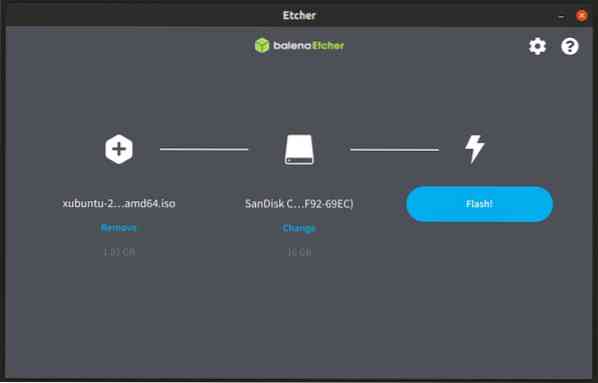
От тук можете да изтеглите изпълнимия файл на Etcher “AppImage”, който може да се използва във всички основни дистрибуции на Linux. На същата страница се предлагат и други инсталируеми пакети.
UNetbootin
UNetbootin е софтуер с отворен код, който ви позволява да създавате стартиращи външни устройства от ISO изображения на различни дистрибуции на Linux. Той може също така да изтегля ISO изображения директно от самото приложение. UNetbootin използва различен подход от другите приложения, споменати в тази статия. Той извлича съдържанието на ISO изображението към външни устройства, заедно с някои други файлове, необходими за стартиране на тези USB устройства. Този метод е особено полезен, ако искате да копирате някои файлове на USB устройство, след като бъде направено стартиращо. Други приложения, споменати в статията, могат да правят устройства само за четене от ISO образи на определени дистрибуции на Linux (Ubuntu например).
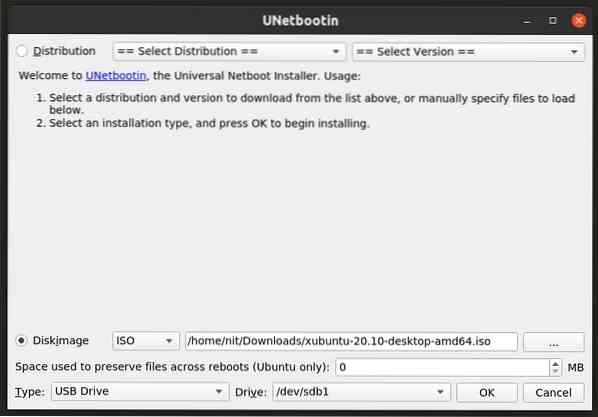
От тук можете да изтеглите изпълнимия двоичен файл UNetbootin, който може да се използва във всички Linux дистрибуции.
Изпълнете следните команди, за да стартирате UNetbootin:
$ chmod + x ./ unetbootin-linux64-700.кошче$ sudo ./ unetbootin-linux64-700.кошче
Имайте предвид, че UNetbootin показва опция за запазване на място за постоянно съхранение, но не работи при моето тестване.
DD команда
Командата DD може да копира и конвертира файлове в Linux системи. Можете да го използвате за прехвърляне на файлове на всяко свързано устройство за съхранение, вътрешно или външно. Командата DD често се използва за копиране на ISO файлове с изображения и създаване на стартиращи USB дискове. Командата DD е достъпна по подразбиране във всички основни дистрибуции на Linux.
За да създадете стартиращ USB диск на живо с помощта на DD команда, първо трябва да разберете идентификатора на вашето външно устройство. Можете да го направите, като изпълните командата по-долу:
$ lsblk -o ИМЕ, ПЪТ, МОДЕЛ, ДОСТАВЧИК, РАЗМЕР, ИЗПЪЛНЕНО, FSUSE%, ТИП, ТОЧКА НА МОНТАЖ, UUIDСлед като получите идентификатора за външното устройство, изпълнете командата по-долу, като замените “/ dev / sdX” с идентификатора, който сте намерили в горната стъпка (променете също пътя към ISO файла с изображения). Бъдете особено внимателни, когато предоставяте идентификатора, не искате да изтривате грешно устройство за съхранение.
$ sudo dd, ако = / път / към / изображение.iso на = / dev / sdX bs = 4M статус = прогрес && синхронизиранеИзчакайте процесът да приключи, след което безопасно извадете устройството от файловия мениджър.
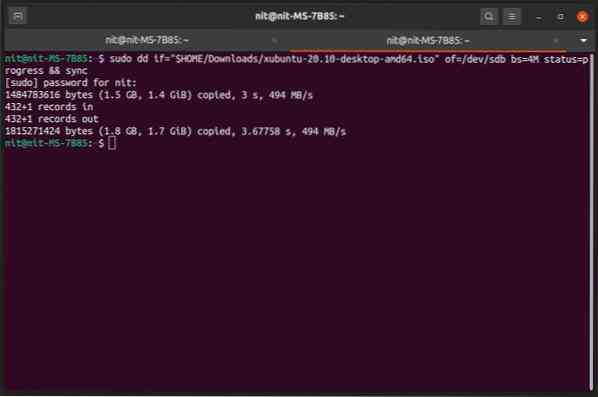
Заключение
Това са някои от изпитаните методи за надеждно създаване на стартиращи USB устройства на живо. Тези методи не създават постоянни устройства, където всички промени, направени в сесия на живо, се съхраняват и записват точно както при пълна инсталация. Създаването на постоянно устройство е малко сложен процес и изобщо отделна тема.
 Phenquestions
Phenquestions


